- Ver a mensagem de conta desativada ao tentar abrir sua App Store pode ser muito irritante.
- Para começar a resolver esse problema, você deve redefinir a senha do seu ID Apple e seguir as próximas etapas.
- Descubra como resolver outros problemas explorando nossas detalhadas Seção de solução de problemas do Mac.
- Para outros guias úteis sobre este tópico, consulte nosso detalhado Mac Hub.

Muitos erros e problemas são causados por um sistema desordenado. Limpa e otimiza seu sistema. Baixe agora e torne seu Mac OS mais rápido em apenas três etapas fáceis:
- Baixe e instale a Máquina de Lavar X9.
- Aguarde até que ele inicie uma varredura automática para encontrar problemas do Mac OS.
- Clique Limpar para se livrar de todos os problemas possíveis.
- Washing Machine X9 foi baixado por 0 leitores este mês.
A App Store é parte integrante do macOS, mas às vezes os usuários podem encontrar Sua conta foi desativada na App Store e iTunes ou Seu ID Apple foi desativado mensagens de erro na Apple App Store.
Isso pode ser um problema e, no artigo de hoje, mostraremos como corrigi-lo corretamente.
Como consertar Seu Apple ID foi desativado Erro na App Store?
1. Redefina a senha do seu ID Apple
Sua conta provavelmente foi desativada porque você ou outra pessoa tentou acessá-la várias vezes sem sucesso. Para corrigir isso, os usuários estão sugerindo redefinir sua senha. Você pode fazer isso seguindo estas etapas:
- Navegar para Menu Apple> Preferências do Sistema.
- Clique em ID Apple> Senha e segurança.
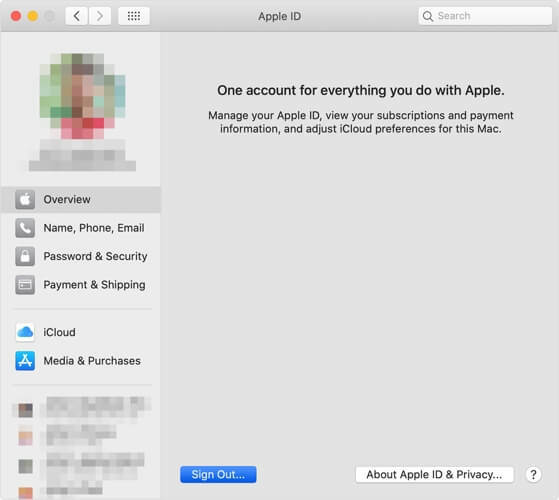
- Selecione Esqueci o Apple ID ou senha e siga as instruções na tela.
- Selecione os Alterar a senha opção.
Após alterar a senha, verifique se o problema persiste. Alguns usuários também estão sugerindo usar Página de recuperação de conta da Apple, então você pode querer tentar isso também. Como alternativa, você pode tentar usar a chave de recuperação para acessar sua conta.
2. Espere 24 horas

Sua conta foi desativada A mensagem aparece quando você ou outra pessoa tenta fazer login em sua conta sem sucesso muitas vezes. Se você não conseguiu fazer o login corretamente várias vezes na App Store, talvez você deva esperar por 24 horas ou mais e, em seguida, tentar fazer o login novamente.
3. Contate o Suporte ao Cliente

Se as soluções anteriores não funcionaram para você, talvez seja melhor entrar em contato com o Suporte ao Cliente da Apple. Ao entrar em contato com o Suporte ao Cliente da Apple, eles poderão analisar o problema e os detalhes e informar o motivo exato pelo qual sua conta foi desativada.
Aqui está, estas são algumas das soluções que podem ajudá-lo a corrigir Sua conta foi desativada mensagem na Apple App Store. Se nossas soluções foram úteis, sinta-se à vontade para nos informar na seção de comentários abaixo.
FAQ: Saiba mais sobre a conta da Apple App Store
- Por que a App Store não me permite baixar um aplicativo?
O motivo mais comum para a App Store não permitir o download de um aplicativo é um conflito entre contas e pode ser facilmente resolvido saindo e fazendo login novamente.
- Por que meu ID da Apple está desativado na App Store e no iTunes?
Esta mensagem aparece na tela sempre que você tem um pedido não pago da App Store ou do iTunes. Para corrigir isso, adicione mais fundos ou altere a forma de pagamento.
- Por que não consigo baixar aplicativos gratuitos no meu iPhone?
A causa mais comum para esse problema é o espaço de armazenamento insuficiente no dispositivo. Libere espaço excluindo alguns dados e tente novamente.

Ainda está tendo problemas com o seu Mac OS?
Corrija-os com esta ferramenta:
- Baixe e instale agora Máquina de lavar X9 do site oficial
- Aguarde o início de uma varredura automática e identifique os problemas.
- Clique Limpar para começar a otimizar seu Mac OS para uma melhor experiência.
Restoro foi baixado por 0 leitores este mês.


